Ako poznať frekvenciu procesora
Rýchlosť hodín procesora veľmi závisí od výkonnosti a rýchlosti systému. Tento indikátor nie je konštantný a počas prevádzky počítača sa môže mierne líšiť. V prípade potreby môže byť procesor "pretaktovaný", čím sa zvýši frekvencia.
Lekcia: ako pretaktovať procesor
Frekvenciu hodín môžete nájsť štandardnými spôsobmi a s pomocou softvéru tretej strany (druhá poskytuje presnejší výsledok).
obsah
Základné pojmy
Stojí za to pamätať, že rýchlosť procesora je meraná v Hertz, ale je zvyčajne indikovaná buď v megahertzoch (MHz) alebo v GHz (GHz).
Treba tiež pamätať na to, že ak použijete štandardné spôsoby kontroly frekvencie, nenájdete nikde také slovo ako "frekvencia". S najväčšou pravdepodobnosťou uvidíte nasledujúci príklad - "Intel Core i5-6400 3.2 GHz" . Vyriešme to v poriadku:
- "Intel" je názov výrobcu. Namiesto toho môže byť "AMD" .
- "Core i5" je názov riadku procesora. Namiesto vás môže byť napísané úplne inak, ale to nie je tak dôležité.
- "6400" je model špecifického procesora. Môžete sa tiež líšiť.
- "3,2 GHz" je frekvencia.
Frekvenciu nájdete v dokumentácii zariadenia. Ale dáta tam môžu byť trochu odlišné od skutočných. v dokumentoch sa zaznamená priemerná hodnota. A ak predtým boli vykonané nejaké manipulácie s procesorom, údaje sa môžu dramaticky líšiť, preto sa odporúča prijímať informácie iba softvérom.
Metóda 1: AIDA64
AIDA64 - funkčný program pre prácu s počítačovými komponentmi. Softvér je zaplatený, ale je tu predvádzacia doba. Ak chcete zobraziť údaje o procesore v reálnom čase, bude to celkom dosť. Rozhranie je úplne preložené do ruštiny.
Táto inštrukcia vyzerá takto:
- V hlavnom okne prejdite na položku "Počítač" . Môžete to urobiť buď cez centrálne okno alebo cez ľavé menu.
- Podobne prejdite na "Overclocking" .
- V poli "Vlastnosti CPU" nájdite položku "Názov CPU", na konci ktorého bude uvedená frekvencia.
- Frekvenciu možno vidieť aj v odseku "Frekvencia procesora" . Stačí sa pozrieť na "pôvodnú" hodnotu, ktorá je uvedená v zátvorkách.
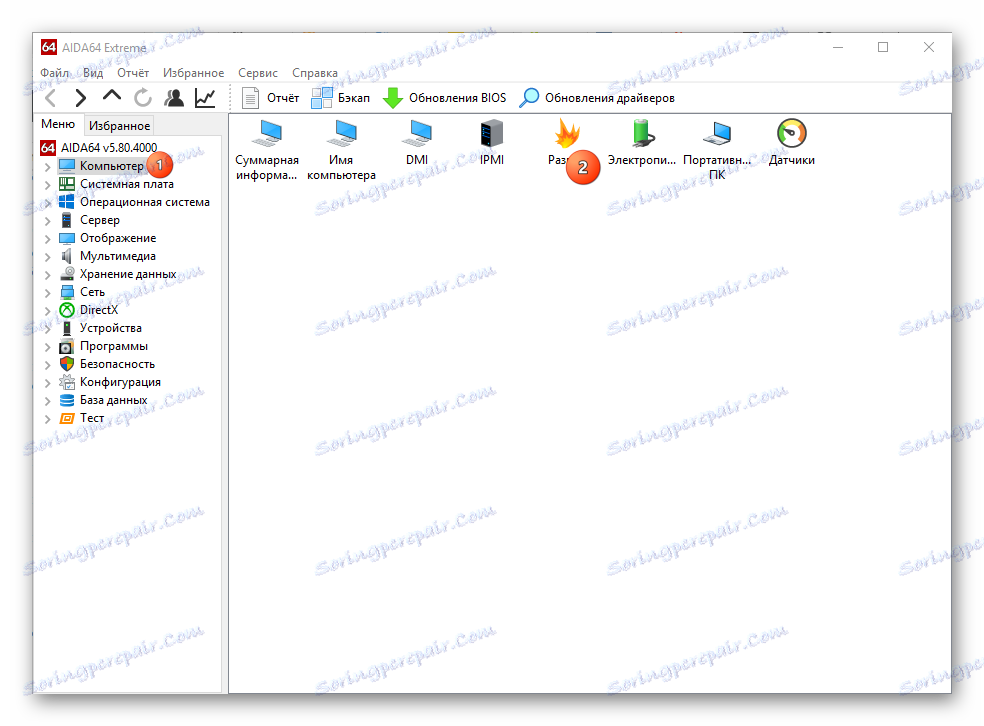
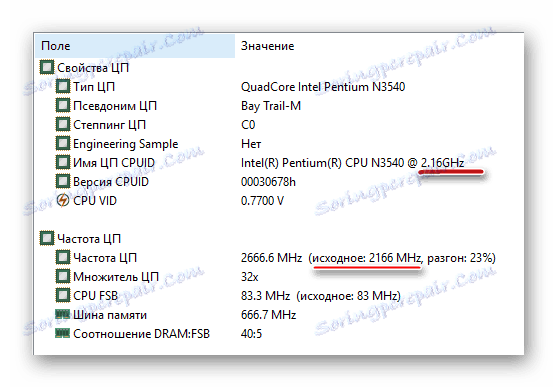
Metóda 2: CPU-Z
CPU-Z - program s jednoduchým a intuitívnym rozhraním, ktoré umožňuje podrobnejšie zobraziť všetky vlastnosti počítača (vrátane procesora). Distribúcia je bezplatná.
Ak chcete vidieť frekvenciu, jednoducho otvorte program a v hlavnom okne dávajte pozor na riadok "Špecifikácia" . Bude napísané meno procesora a na konci bude označená aktuálna frekvencia v GHz.
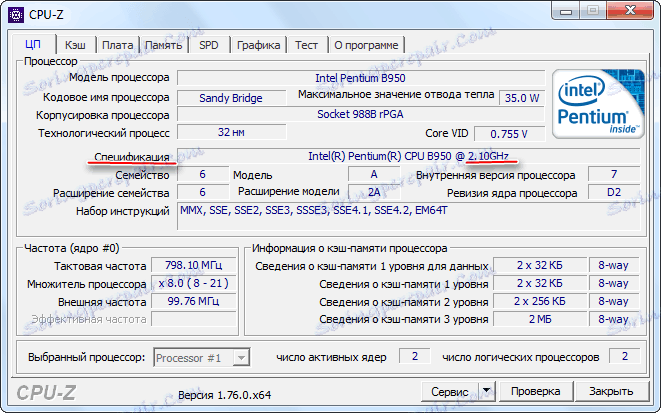
Metóda 3: BIOS
Ak ste nikdy nevideli rozhranie systému BIOS a neviete, ako tam pracovať, je lepšie opustiť túto metódu. Pokyn je nasledujúci:
- Ak chcete vstúpiť do ponuky systému BIOS, musíte reštartovať počítač. Kým sa nezobrazí logo Windows, stlačte kláves Del alebo tlačidlá F2 až F12 (požadované tlačidlo závisí od špecifikácií počítača).
- V sekcii "Hlavná" (otvorená predvolene pri vstupe do systému BIOS) nájdite riadok "Typ procesora" , kde bude uvedený názov výrobcu, modelu a aktuálnej frekvencie.
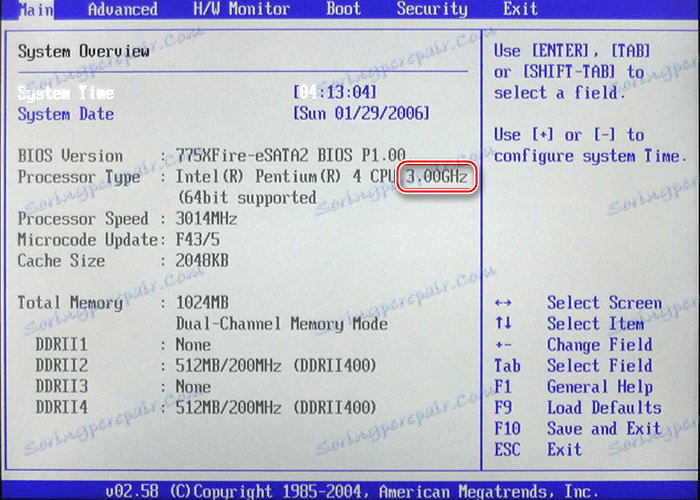
Metóda 4: Štandardné prostriedky systému
Najjednoduchšia cesta zo všetkého, pretože. nevyžaduje inštaláciu dodatočného softvéru a vstup do systému BIOS. Frekvenciu rozpoznávame štandardnými nástrojmi systému Windows:
- Prejdite do priečinka Tento počítač .
- Kliknite pravým tlačidlom myši na ľubovoľný voľný priestor a prejdite na položku "Vlastnosti" . Namiesto toho môžete tiež stlačiť tlačidlo PCM na tlačidle "Štart" a vybrať ponuku "Systém" (v tomto prípade nemusíte prejsť na "Tento počítač" ).
- Otvorí sa okno so základnými informáciami o systéme. V riadku "Procesor" sa nakoniec napíše aktuálna sila.
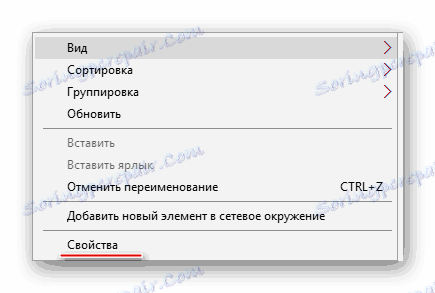
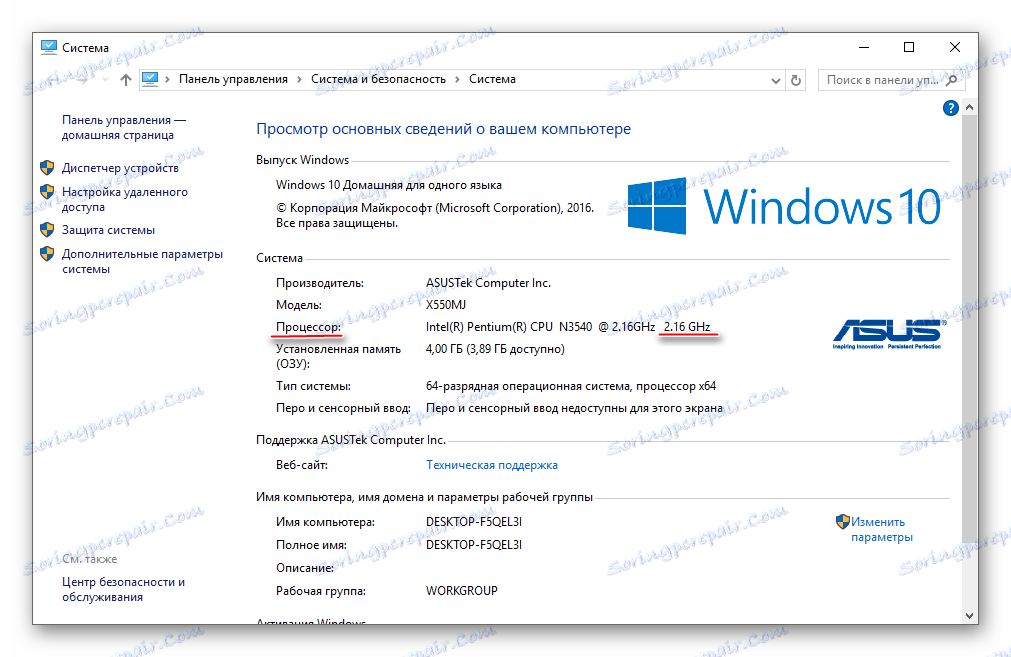
Hľadanie aktuálnej frekvencie je veľmi jednoduché. V moderných procesoroch tento ukazovateľ už nie je najdôležitejším faktorom z hľadiska výkonu.